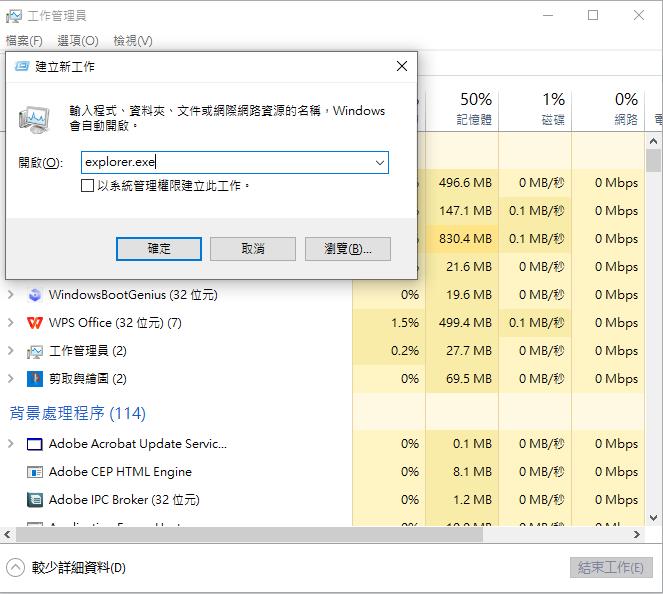您的電腦是否在显示可怕的電腦 黑屏?继续阅读以了解如何修复win10 黑屏,這篇文章會告訴你。電腦黑屏是什麼原因?電腦黑屏 怎麼 辦?以及介紹一款超有用的windows修復工具。接著往下看吧!
電腦 黑屏是由電腦操作系統中的嚴重錯誤引起的,該錯誤可能由於設備驅動程式故障、硬體缺陷或Windows 軟體故障而發生,會造成電腦突然黑屏、電腦/筆電黑屏。雖然通常可以修復,但找到電腦黑屏的根本原因並不總是那麼容易。
一.電腦 黑屏的原因?
以下是 Win10 黑屏的一些常見原因:
下麵,我們將指導您完成必要的步驟來診斷和修復導致電腦/筆電螢幕黑屏、 電腦開機沒畫面、電腦黑屏主機在運作的問題,包括登錄前和登錄後。
如果您的電腦開機黑屏,則可能是由設備驅動程式故障或硬體問題引起的首先,我們將概述登錄前黑屏的解決方案。然後我們將討論登錄後發生的黑屏死機的解決方案。
二.電腦開機沒畫面解決辦法——登錄前

如果在 Windows 登錄螢幕出現之前出現黑屏,也就是電腦/筆電開機黑屏進不了系統,通常可以輕鬆解決此問題。查看以下可能的解決方案以解決問題。
1. 檢查您的電纜和連接

如果你的螢幕突然黑掉又恢復win10,您的電腦電纜或顯示器可能有問題。以下是檢查電纜和其他重要連接的方法。
拔下並重新連接視頻電纜
斷開並重新連接所有視頻電纜 - HDMI、DVI、DisplayPort 和 VGA。當您使用它時,向端口吹氣以清除可能卡在此處的任何灰塵或其他顆粒。
嘗試不同的電纜
不斷拔下和插入電纜會導致它們隨著時間的推移而磨損——最終,它們會斷裂。如果您使用筆記本電腦和外接顯示器,這種情況尤其常見。
要檢查您的電纜是否導致電腦 黑屏,請嘗試插入另一條您知道可以使用的視頻電纜。
嘗試不同的顯示器
您的顯示器顯示可能有缺陷或設置為錯誤的來源,這也可能導致電腦螢幕黑屏。如果有,請嘗試連接到不同的顯示器。
2.拔掉所有不必要的配件
有時,外部硬碟驅動器、USB 連接、Wi-Fi 天線或 VR 耳機會導致啟動過程中電腦螢幕黑屏。如果您的電腦開機時電腦黑屏主機在運作,請拔下您的 PC 工作不需要的所有設備 - 只保留您的顯示器、滑鼠和鍵盤,然後重新啟動您的電腦。

3. 嘗試重置 BIOS/UEFI 並檢查啟動順序
BIOS 是運行舊 PC 的核心程式,而 UEFI 運行新型號。BIOS/UEFI 調節基本硬體配置並確保操作系統啟動。
如果您遇到電腦/筆電螢幕黑屏,請嘗試恢復為默認設置。以下是重置 BIOS/UEFI 的方法:關閉您的 PC,然後按電源按鈕將其重新打開。在啟動過程中,您會立即收到按某個鍵進入設置的提示(通常是F2或DEL鍵)。反復按那個鍵。現在,您可以嘗試兩件事:
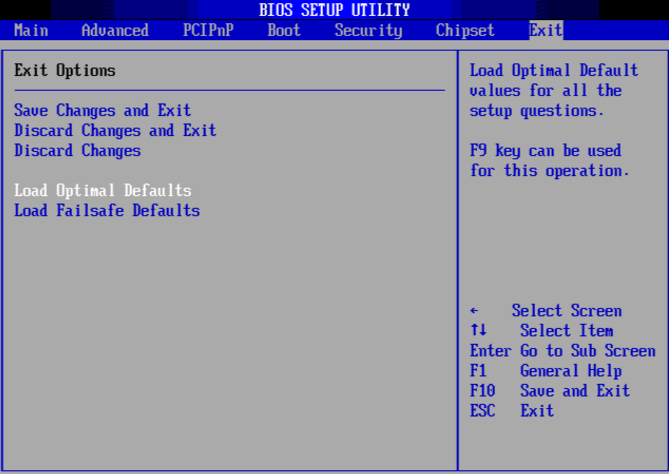
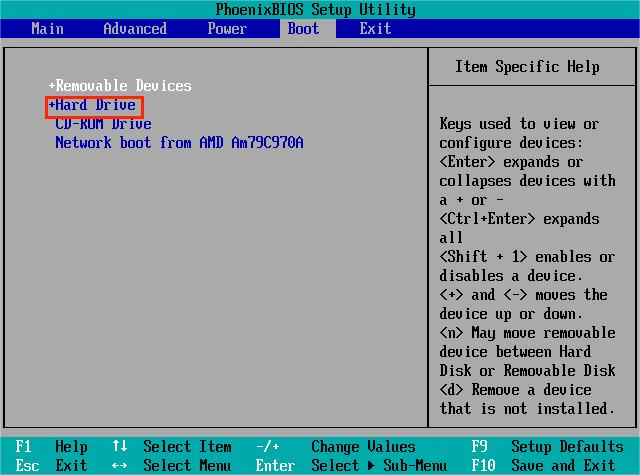
三.電腦開機沒畫面的解決方案——登錄後
如果您登錄後出現電腦螢幕閃爍黑屏、電腦/筆電黑屏主機在運作、筆電開機黑屏進不了系統的問題您仍然可以使用以下解決方案。
以下是登錄後解決Windows黑屏的方法:
1.禁用所有自動應用程式
如果您的電腦/筆電開機黑屏進不了系統,可能說明您的 Windows系統在嘗試加載桌面和圖示時受到了影響。通常,它是一個自動加載的應用程式。要禁用它,請同時按Ctrl + Alt + Delete按鈕,然後選擇工作管理者。 如果螢幕黑掉阻止您進入任務管理器,你需要提前進入到安全模式。在任務管理器中,轉到啟動並禁用每個專案。重新啟動電腦,並檢查一切是否正常。
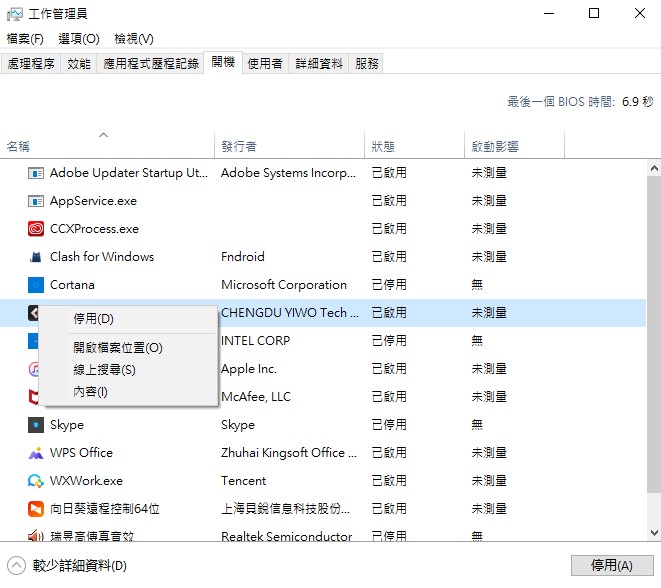
2.啟動explorer.exe
程式explorer.exe(Windows 資源管理器)負責加載您的桌面和圖示。如果該程式未加載,則 Windows 資源管理器不會像登錄後那樣自動運行,您將看到的只是帶有游標的電腦黑屏。你需要在安全模式下使用這個功能。
以下是解決方法:
- 首先,按鍵盤上的Ctrl + Alt + Delete鍵並選擇工作管理員(或按 Ctrl + Shift + Esc 直接啟動它)。
在任務管理器中,單擊檔案,然後選擇運行新任務。鍵入explorer.exe並單擊OK。

- 您的桌面螢幕變黑的問題應該得到解決。
3.安裝新的顯卡驅動
如果您的電腦螢幕黑掉主機正常,則黑屏死機的原因可能是您的圖形驅動程式。確保定期更新所有 AMD、Intel 和 NVIDIA 驅動程式,以使您的顯卡正常工作。
四.使用PassFab FixUWin修復工具修復電腦 開機 黑屏
如果你的電腦 開機 黑屏是因爲程式原因造成的,例如電腦卡在開機畫面、電腦卡在登入畫面、開機顯示BOOTMGR is Missing或其他錯誤代碼的情況,你可以嘗試使用PassFab FixUWin進行windows系統修復,有100%的概率幫助你解決電腦/筆電突然黑屏、一些電腦黑屏主機在運作的問題。
PassFab FixUWin不僅能夠進行作業系統修復,還能夠支持數據恢復、備份與還原、硬碟分割區管理、數據擦除、Windows密碼重設等功能,幫助你一鍵管理windows作業系統。
這款工具可以解決以下問題:
- 啟動您的電腦
- 修復 Windows 啟動失敗、電腦藍/黑屏、崩潰等。
- 數據救援
- 克隆硬碟
- 備份和恢復檔和系統
- 分區、格式化和清理硬碟
- 恢復 Windows 密碼和產品密鑰
- 支持 Windows 11/10/8.1/8/7
使用PassFab FixUWin解決電腦黑屏的步驟如下:
- 在另一臺可使用的電腦上下載PassFab FixUWin,並打開
準備一個空白的 CD/DVD 或USB ,與電腦相連。然後單擊“立即創建開機碟”開始刻錄修復盤。

這裏我們將選擇 USB 作為示例。單擊“下一步”按鈕並繼續,最終完成。



把刻錄好的USB插入出現電腦黑屏的電腦,重啟計算機然後按鍵盤上的“F12”或“ESC”進入Boot菜單。

把刻錄好的USB插入出現電腦黑屏的電腦,重啟計算機然後按鍵盤上的“F12”或“ESC”進入Boot菜單。進入Boot菜單後,從 DVD/CD/USB 名稱列表中找到您插入的usb,單擊“進入”選擇啟動驅動器。

點擊“自動修復”開始修復。

選擇需要修復的分區,然後單擊“開始修復”繼續。

修復成功,點擊“重啟”啟動電腦。

使用PassFab FixUWin備份數據的步驟如下:
1.分區備份
-
從列表中選擇 "分區備份"。

-
這裏列出了你電腦上所有的磁片,包括名稱、類型、大小和容量。選擇一個你想克隆的磁片,然後點擊 "下一步 "繼續。

-
選擇目標磁片位置,點擊 "下一步 "進行備份。

2.分區還原
- 從列表中選擇 "分區還原"。
-
展開資料夾選擇你需要恢復的分區。然後點擊 "下一步",開始恢復分區。

-
你恢復的檔將被保留在指定位置。點擊 "下一步",繼續。

總結
希望本指南可以幫助您解決電腦 黑屏問題。如果一切都失敗了,您可能需要從頭開始重新安裝 Windows,甚至將電腦送至維修點維修,因為問題可能更嚴重或無法修復。否則,請通過每週維護系統來保持系統新鮮,以幫助防止出現電腦開機沒畫面等問題。如果你的電腦黑屏原因是因爲程式問題,我也推薦你使用PassFab FixUWin,它100%能幫你解決電腦黑屏問題,安全高效!